- Unity マニュアル
- Unity サービス
- Unity IAP
- Unity IAP のセットアップ
- サムスン Galaxy IAP (アプリ内課金) 設定
サムスン Galaxy IAP (アプリ内課金) 設定
ここでは Unity アプリケーションが AIP (アプリ内課金) ストアとインタラクトするために必要なデジタルレコードと関係の構築手順について説明します。Unity IAP API がターゲットです。
アプリ内課金 (IAP) はお金とデジタルグッズを取引する処理です。プラットフォームのストアでは、デジタル製品であるプロダクトの購入が可能です。これらのプロダクトには通常、文字列データ型の ID があります。プロダクトには有効な期間を表すタイプがあります。もっとも一般的なのは、Subscription (定期購入することができるタイプ)、Consumable (繰り返し購入することができるタイプ)、Non-consumable (一度のみ購入できるタイプ) です。
IAP のストア間を横断する実装
Android Bundle ID を共有する複数の Android のアプリ内ストア (サムスン、Google など) に同時にパブリッシングする場合、ストア間を横断してプロダクトをインストールすることで問題が発生する場合があります。詳しくは Android アプリ内課金 (IAP) ストアにおける、ストア間を横断してプロダクトをインストールする場合の問題 を参照してください。
サムスン Galaxy アプリケーション
まず初めに
Unity IAP を実装するプログラムを書きます。詳しくは Unity IAP 初期化 と Integrating Unity IAP with your app を参照してください。
後で Samsung Apps Seller Office に使用するためにアプリケーションのプロダクト ID が必要です。

- Unity エディターで IAP ターゲットストアを設定するために、Window > Unity IAP > Android > Target Samsung Galaxy Apps の順に選択します。
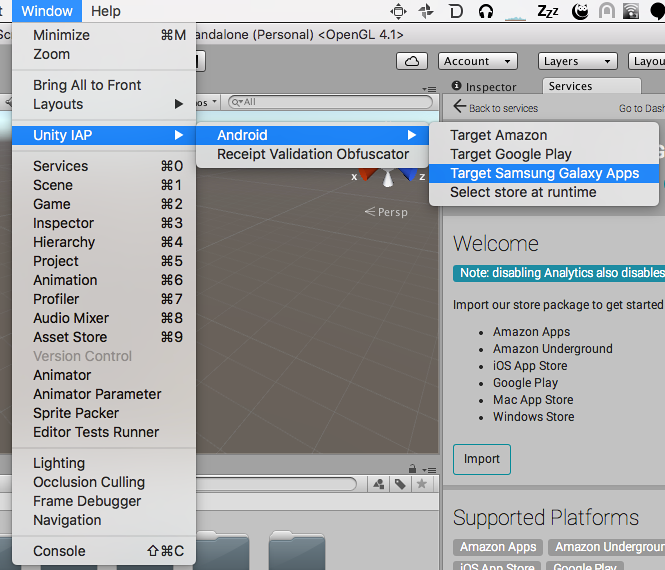
その他の方法としては、Editor API を呼び出します。
UnityPurchasingEditor.TargetAndroidStore(AndroidStore.SamsungApps)
- リリース版で署名された Build Android APK をビルドします。詳しくは Android での開発を始める を参照してください。
Tip: キーストアファイルが安全に保存されているかを確認してください。オリジナルのキーストアはパブリッシュされたアプリケーションをアップデートするときに常に必要です。
アプリケーションの登録
Samsung Galaxy Apps Seller Office で Android アプリケーションを登録します。
- Add New Application 選択します。
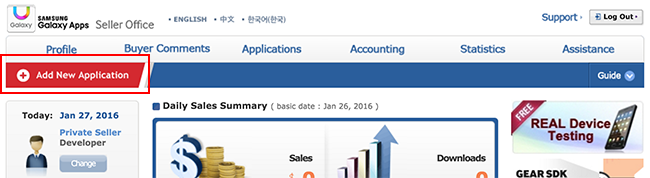
- Android を選び Default Language を選択します。
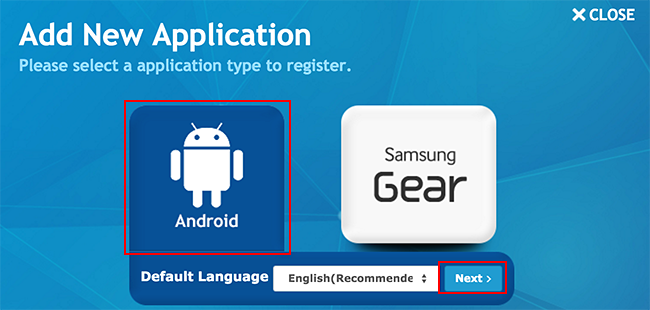
- IAP を可能にするには、最初にバイナリ APK を登録します。In App Purchase を開き GO をクリックします。
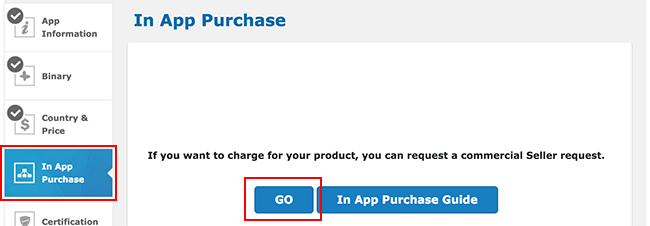
App Store Developer Console で、Binary を開き Add binary を選択します。
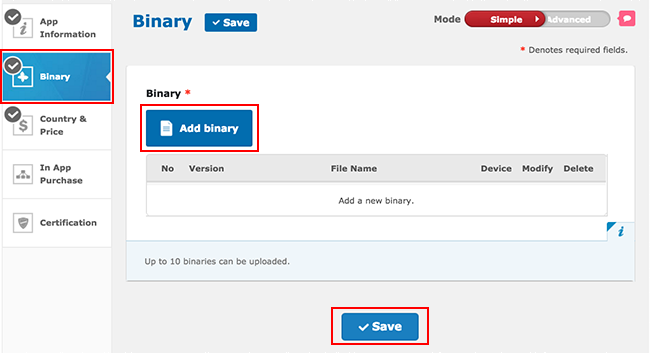
デバイスの性能を Resolution(s) と Google Mobile Service に入力し、APK (上記「はじめに」のセクションで作成済) を Binary upload で読み込みます。それから Save をクリックします。
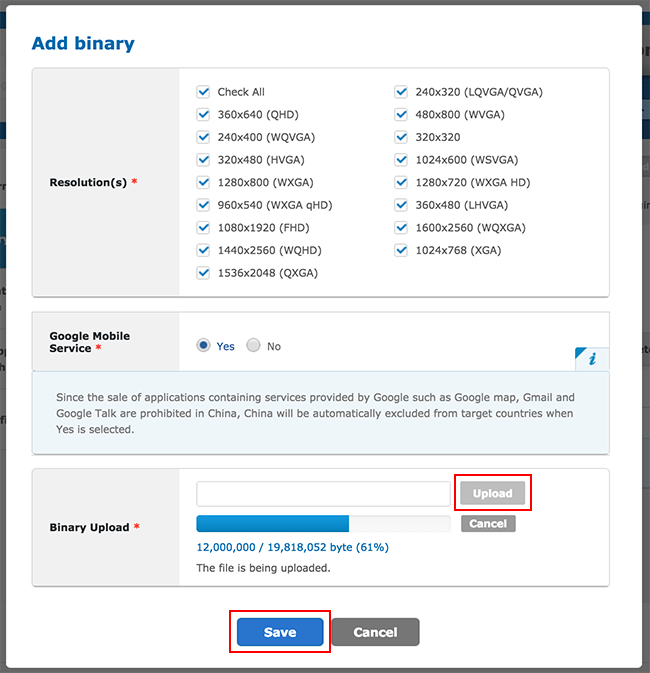
APK の読み込みが終了するのを待ち、 Save をクリックします。
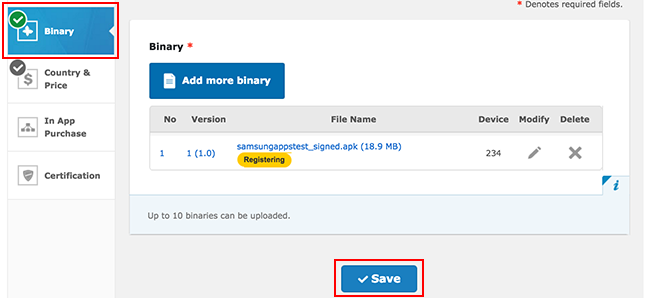
IAP を加える
Seller Office で、1 つ以上のアプリ内プロダクトを加えます。
- In App Purchase を開き Add Item を選びます。

-
Item ID を決定します。この Item ID は、アプリケーションのソースコードで使われた ID と同じで、
AddProduct()やAddProducts()をとおして Unity IAP ConfigurationBuilder インスタンスに加えられます。デバッグのため、 reverse-DNS を Item ID に使用するのが効率的です。Item ID が有効で固有であることを確認するため、Check をクリックし、それから、 Item Type と他の要素を入力し、Save をクリックします。
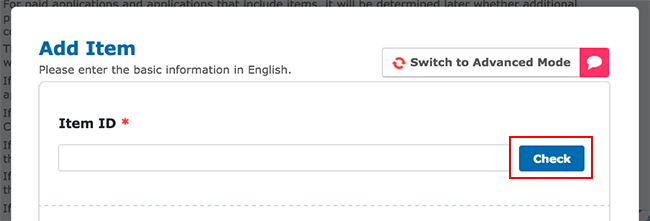
- In App Purchase で結果を見ます。
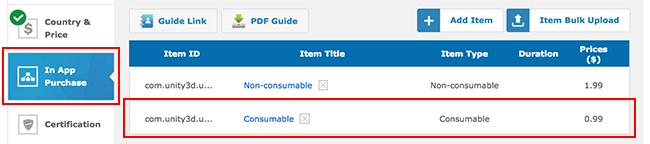
IAP 実装のテスト
Samsung Galaxy App Store では、実際の IAP を始める前に Developer mode (開発用) の値を使用してテストすることができます。この特別なビルドはサムスンの請求用サーバーと接続していて、虚偽の購入を行うことができます。そのため、ここではそのプロダクトに関する実際の費用の発生無しに、アプリケーションの購入ロジックをテストすることができます。
ConfigurationBuilderインスタンスを作成した後に以下の行を加え、アプリケーションの Unity IAP インテグレーションを修正します。builder.Configure<ISamsungAppsConfiguration>().SetMode(SamsungAppsMode.AlwaysSucceed); // テスト: サムスンにより、すべてのトランザクションは自動承認されますさらに、SamsungAppsMode.AlwaysFail列挙型をとおして、すべてのトランザクションを失敗するように設定することができます。これにより、すべてのエラーコードをテストできます。アプリケーションをビルドして実行し、IAP ロジックをテストします。開発者モードが実装されている限り、実際の費用は発生しません。
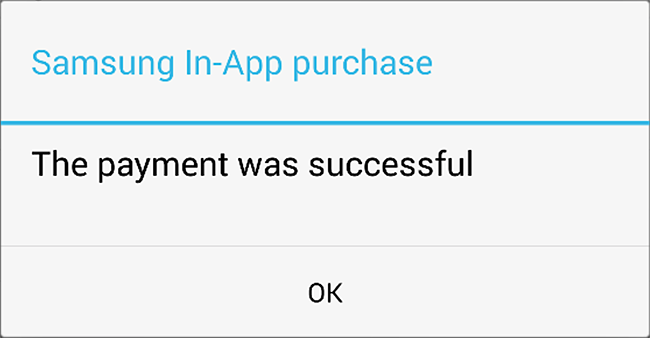
-
重要: テストが完了した後、
SetModeの行を忘れずに削除してください。そうしないと、アプリケーションが実際に本番モードで使用されたときに、ユーザーに実際の支払いが発生しません。